图老师小编今天又给大家带来一个简单有效的powerpoint小技巧,图老师每天更新的教程都是简单步骤,每个人都可以看懂,一步一步按着步骤来,就会学到很多东西哦!
【 tulaoshi.com - 软件应用 】
背景的作用是衬托内容,但默认状态下的背景都是单一的白色,这在选择上就有了瓶颈,如果可以制作不同样式的背景效果,那么在衬托内容时就会多姿多彩,本节的目的是将将图片与纯色进行了混合,颜色稍作淡化。
简述
首先单击背景样式,选择一个喜欢的样式,接着点击下方的设置背景格式选项,在弹出的背景格式窗格中勾选纯色填充选择颜色,接着进行图片填充,继续着色,将图片与纯色进行了混合,颜色稍作淡化,OK。
步骤
我们首先启动本机上的PowerPoint2013,新建空白幻灯片,单击菜单栏--设计--变体-背景样式,选择一种你喜欢的样式。
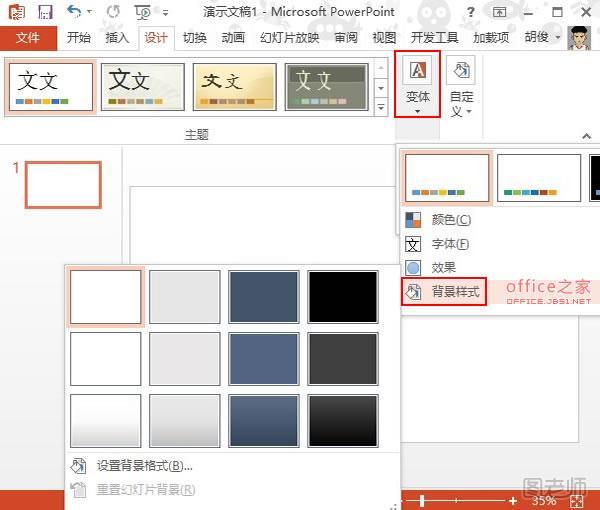
样式选择完之后,重复步骤1,点击下方的设置背景格式选项。
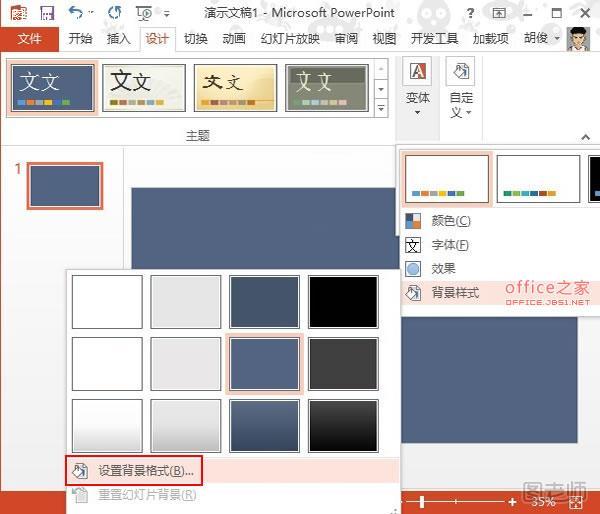
右侧弹出设置背景格式窗格,勾选纯色填充,单击颜色按钮,选择颜色。
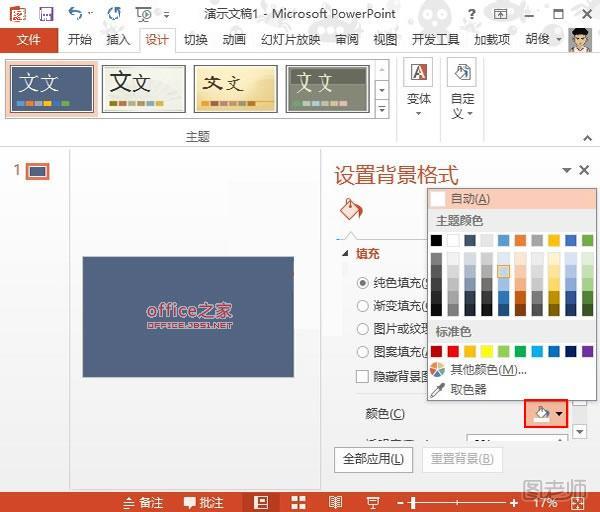
然后勾选图片或者纹理填充,点击文件按钮选取本机上的图片插入进去。
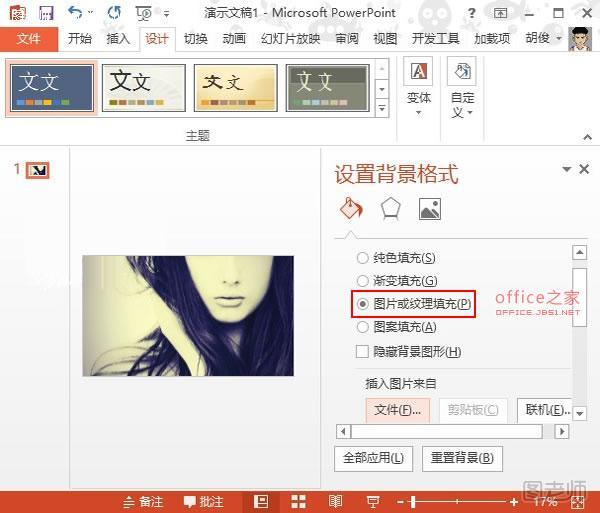
这样最开始的纯色填充换为了图片填充,这样第三步不就没有意义了么?继续点击重新着色按钮,选取淡蓝色。
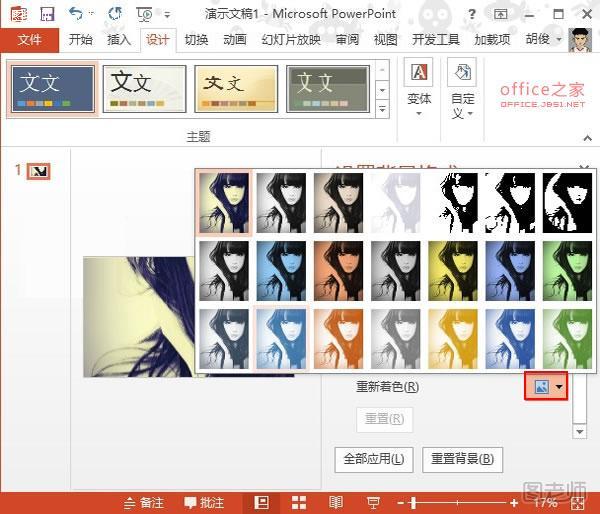
如此一来,就将图片与纯色进行了混合,颜色稍作淡化,效果如下所示。
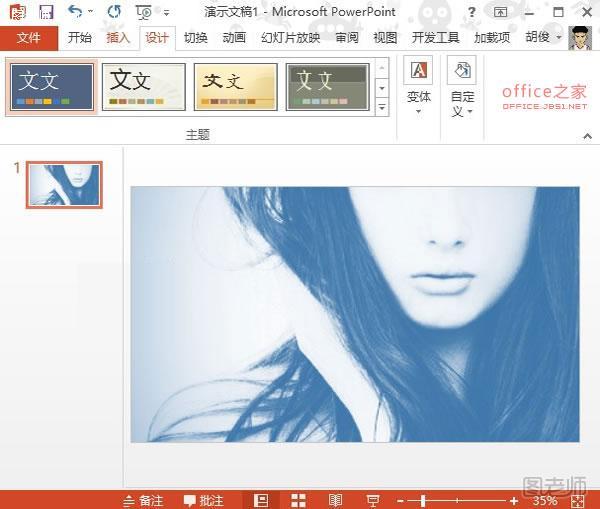
来源:https://www.tulaoshi.com/n/20150427/170908.html
看过《PowerPoint2019中制作多样的背景效果以便更好的衬托内容》的人还看了以下文章 更多>>